Les emails sont un élément important dans notre vie quotidienne ou la communication d’entreprise, nous gardons même beaucoup de messages essentiels dedans. Une fois que vous croisez l’hacker qui a piraté votre ordinateur ou le virus, très probablement, vous perdrez vos emails. Même la coupure de courant inattendue peut conduire à la perte de messages de courrier électronique. Si malheureusement, vous rencontrez les problèmes et trouvé toutes vos données de courriel sont supprimées, heureusement, vous trouverez un moyen de récupérer les messages supprimés sur Mac OS X (macOS, macOS Sierra et El Capitan, Yosemite haute Sierra inclus) et les fenêtres dans cet article.
- Partie 1: Le meilleur logiciel de récupération de données Email
- Partie 2: La méthode la plus simple pour récupérer des Emails supprimés sur Mac et Windows
Partie 1: Logiciel de rétablissement de données pour les E-mails

Si vous êtes toujours inquiet de la suppression accidentelle de vos courriels à l’avenir et ne pas être en mesure de les récupérer, vous pouvez utiliser Recoverit pour Mac (Recoverit pour Windows). Il vous aide à récupérer les données de votre ordinateur avec seulement quelques étapes simples.
Ce logiciel de récupération de courrier électronique peut non seulement vous aider à récupérer vos messages supprimés, mais également peut aider vous récupérez des autres fichiers tels que photos, documents, vidéos et autres Articles de lecteur MP3/MP4, téléphone portable, appareil photo numérique, carte mémoire, clé USB, disque dur externe ou dur conduire, etc.
Partie 2: Conseils sur la façon de récupérer les messages perdus sur Mac et Windows
Adoptant une interface claire et concise, Recoverit pour Mac est facile à manipuler. Avec Recoverit, vous pouvez facilement et rapidement retrouver les e-mails perdus ainsi que d’autres documents comme fichiers audio/vidéo, images et plus encore. Il suffit de suivre les étapes ci-dessous pour commencer à récupérer vos emails supprimés tout de suite.
Étape 1. Lancez le logiciel
Installez et exécutez Recoverit.
Étape 2. Sélectionnez un emplacement pour rechercher l’Email perdu
Vous verrez plusieurs lecteurs logiques montrés sur la fenêtre principale du logiciel de récupération de courrier électronique. Veuillez mettre en surbrillance celui dans lequel vous voulez récupérer les emails supprimés et puis cliquez sur « Démarrer » sur le dessus pour commencer la numérisation.

Étape 3. Récupérer les E-mails supprimés sur ordinateur
Il y aura beaucoup de dossiers listés sur la barre latérale, et vous pouvez trouver vos fichiers email à cet endroit. Surlignez un email pour voir si c'est bien celui que vous souhaitez récupérer. Si oui, cliquez sur le bouton « Récupérer » pour restaurer un disque dur différent.
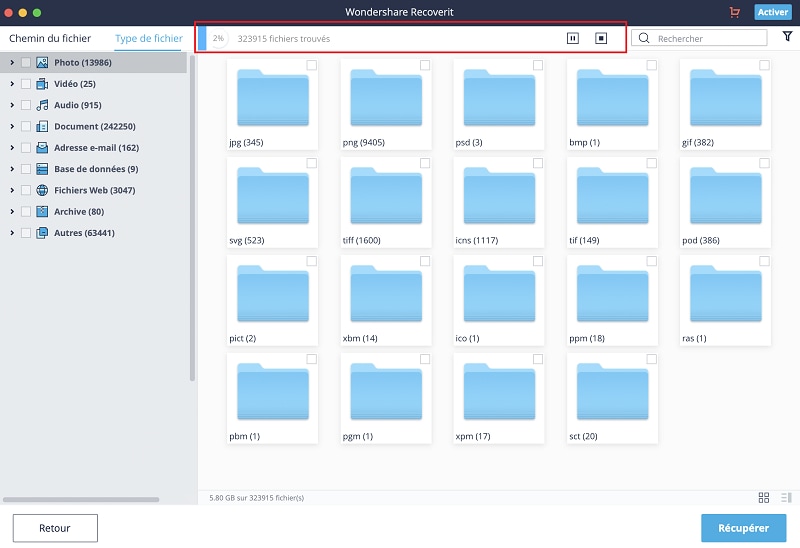
Remarque : Si vous avez amélioré votre Mac vers la dernière version du système - macOS High Sierra, vous devez savoir que ce système ne vous permet pas d’accéder au lecteur système intégré à partir d'applications. Vous devez donc désactiver SIP sur Mac avant la récupération.
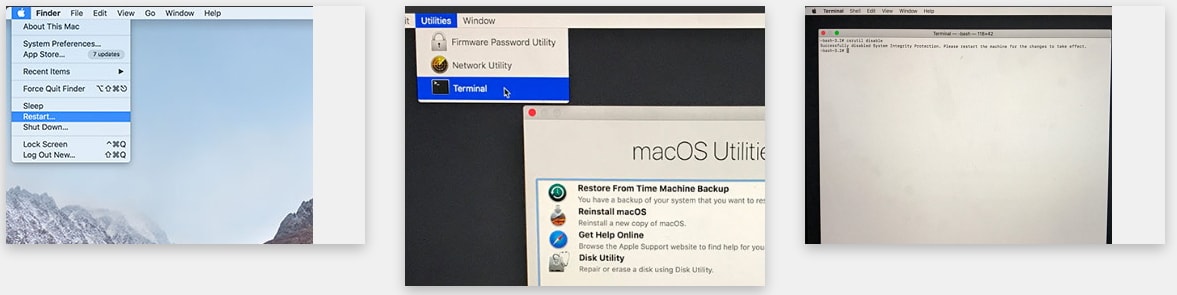
Contactez notre équipe de support pour obtenir une solution rapide>





